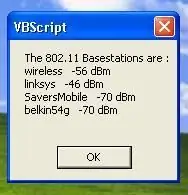
Πίνακας περιεχομένων:
- Συγγραφέας John Day [email protected].
- Public 2024-01-30 08:38.
- Τελευταία τροποποίηση 2025-01-23 14:39.
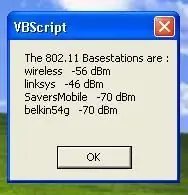
Ένας οδηγός για αρχάριους για διασκέδαση και εύκολο στη χρήση βασικό σενάριο. Το VSB μπορεί να φαίνεται δύσκολο σε μερικούς, αλλά στην πραγματικότητα είναι πραγματικά εύκολο. Τα Windows μπορούν ακόμη και να το εκτελέσουν χωρίς μεταγλωττιστή! Εάν γνωρίζετε javascript, θα πρέπει να είναι πολύ εύκολο για εσάς.
Βήμα 1: Βασικά κουτιά μηνυμάτων
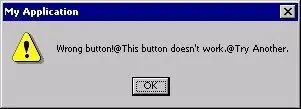
Εντάξει, ας ξεπεράσουμε τα βασικά. Έχετε δει ποτέ ένα πλαίσιο μηνυμάτων όπως το παρακάτω, πιθανότατα έχετε. Αυτά χρησιμοποιούνται για να ειδοποιούν τους χρήστες για ό, τι θέλετε να πείτε. Μπορείτε να δημιουργήσετε το δικό σας χρησιμοποιώντας τη Λειτουργία Msgbox Έτσι ο κώδικας σε ένα πλαίσιο μηνυμάτων που λέει hi θα μοιάζει με αυτό, Msgbox ("γεια") Εναλλακτικά μπορείτε να κάνετε ένα μη κουτί μηνυμάτων κάνοντας έναν απλό βρόχο χρησιμοποιώντας τις εντολές Do, Loop. Τώρα που καλύψαμε τα πλαίσια μηνυμάτων, ας μεταβούμε σε πιο προηγμένα πλαίσια μηνυμάτων.
Βήμα 2: Παιχνίδια και πράγματα

Αν ποτέ αναρωτιέστε πώς να φτιάξετε παιχνίδια με κείμενο, μην ψάχνετε άλλο. Μπορεί να κάνω λάθος, αλλά πιστεύω ότι χρησιμοποίησαν vbs. Τώρα πολλά σενάρια vb χρησιμοποιούν μεταγλωττιστή, αλλά τα παράθυρα δεν χρειάζονται. Απλώς πληκτρολογήστε cscript πριν από τη διαδρομή του αρχείου, τώρα αν γνωρίζετε πώς να δημιουργείτε αρχεία νυχτερίδας, τότε μπορείτε να αυτοματοποιήσετε αυτήν τη διαδικασία, αλλά δεν θα μπούμε σε αυτό σε αυτό το διδακτικό. Εδώ είναι ένα μικρό παιχνίδι που έκανα. Γράψτε "Nice Day Isin't it?" Answer = Wscript. StdIn. ReadLine 'εάν πληκτρολογήσετε ναι tIf answer = "yes" Τότε Wscript.echo ("Ελπίζω να παραμείνει έτσι")' Αν πληκτρολογήσετε noElseIf απάντηση = "no" ThenWscript.echo ("Ελπίζω να γίνει καλύτερα") "οτιδήποτε άλλοElseWscript. Echo (" GoodDay to you ") 'endEnd Ifnow αποθηκεύστε βασικά αυτό ως.vbs και χρησιμοποιήστε τη μέθοδο πριν για να το εκτελέσετε.
Βήμα 3: Το Auto Typer

Αυτό το κωδικοποιεί για να πληκτρολογήσει κάτι ξανά και ξανά. Δεν ξέρω πώς είναι χρήσιμο, αλλά αν το εκτελέσετε, θα πρέπει να το σκοτώσετε στη λίστα εργασιών shellobj = CreateObject ("WScript. Shell") shellobj.run "cmd" doshellobj.sendkeys "Y" wscript.sleep 200Shellobj.sendkeys "o" wscript.sleep 200loop
Βήμα 4: Το Matirx σας έχει

Αναρωτηθήκατε ποτέ πώς να κάνετε τον υπολογιστή να σας μιλήσει; αντιγράψτε το
επιλογή expplicOn Error Resume Next 'δηλώστε μεταβλητέςdim wshshell, τίτλο, mystring, μήκος, θέση, tmp, loopA, loopB, linesToWrite, στήλες, objUser, objSysInfo, myName, myNameLength, col1, col2, col3, col4, col5sh max, elementsset = wscript.createobject ("wscript.shell") title="the matrix" wshshell. SendKeys "{ALT}"+"{ENTER}" 'get info user, used to get the nameSet objSysInfo = CreateObject ("ADSystemInfo") Set objUser = GetObject ("LDAP: //" & objSysInfo. UserName) '--------------------------- sub waitfor (var)' set επάνω παράθυρο, ορίστε τον τίτλο, περιμένετε να ολοκληρωθείmpt = falsedo μέχρι tmpwscript.sleep 1000tmp = wshshell.appactivate (var) loopend sub '---------------------- ----- sub matrix (στοιχεία) «τυπώστε τυχαίους αριθμούς για να κάνετε την εμφάνιση της« μήτρας »υποθέτει ότι τα στοιχεία διαιρούνται με 5 στήλες = 5col1 = truecol2 = true col3 = truecol4 = truecol5 = truerandomize () linesToWrite = στοιχεία / στήλες για βρόχοA = 1 σε γραμμέςToWritefor loopB = 1 σε στήλεςΕπιλέξτε βρόχο περίπτωσηςΒάση 1Αν col1 = true Τότε w shshell. SendKeys Int (Round (rnd ())) & "{TAB}" Else wshshell. SendKeys "{TAB}" Case 2If col2 = true Τότε wshshell. SendKeys Int (Round (rnd ())) & "{TAB} "Else wshshell. SendKeys" {TAB} "Case 3If col3 = true Τότε wshshell. SendKeys Int (Round (rnd ())) &" {TAB} "Else wshshell. SendKeys" {TAB} "Case 4If col4 = true Τότε wshshell. SendKeys Int (Round (rnd ())) & "{TAB}" Other wshshell. SendKeys "{TAB}" Case 5If col5 = true Στη συνέχεια wshshell. SendKeys Int (Round (rnd ()))) & "{TAB}" Διαφορετικά wshshell. SendKeys "{TAB}" Τερματισμός Selectwscript.sleep 5nextwscript. Echo 'Αυτές οι στήλες αναπαράστασης εμφανίζουν το 20 τοις εκατό του χρόνου, ανεξάρτητα το ένα από το άλλο. Maximimum = 0,20If rnd () <μέγιστο thenIf col1 = true Τότε col1 = false Else col1 = trueEnd IfIf rnd () <maximum thenIf col2 = true Στη συνέχεια col2 = false Else col2 = trueEnd IfIf rnd () <maximum thenIf col3 = true Τότε col3 = false Else col3 = trueEnd IfIf rnd () <μέγιστο thenIf col4 = true Τότε col4 = false Άλλο col4 = trueEnd IfIf rnd () <μέγιστο thenIf col5 = true Τότε col5 = false Else col5 = trueEnd Ifnextwscript. Echowscript. Echoend sub '------------------------------- δευτερεύον κλειδί (msg)' κάντε εκτυπώσεις του "πίνακα" μηνύματα και διαγράψτε themwscript.sleep 1500length = len (msg) for position = 1 to lengthwshshell. SendKeys mid (msg, position, 1) wscript.sleep 250nextwscript.sleep 3000for position = 1 to lengthwshshell. SendKeys "{BACKSPACE}" wscript. ύπνος 75εκτείνετε δευτερεύον '-------------------------------' ξεκινήστε την "κύρια" εκτέλεση εδώ (για τίτλο) Για βρόχο = "ξυπνήστε, Neo …" Case 2mystring = "Η μήτρα σας έχει …" Case 3mystring = "Ακολουθήστε το λευκό κουνέλι …" Case 4mystring = "Knock knock …" Τέλος επιλογής "τώρα εκτυπώστε το σωστό stringkey (mystring) στη συνέχεια" _ _ _ _ _ _ _ _ _ _ wscript.quit () αποθηκεύστε το στο C: / temp ως matrix.vbs the create the bat files@echo offcolor 0atitle the matrixset /p matrix = | cscript /nologo (Αντικαταστήστε το με τη διαδρομή σας στο αρχείο vbs) exitset /p matrix = Ονομάστε το RabbitHole.bat. Στη συνέχεια, τρέξτε το !! αυτό είναι ένα δροσερό, αλλά προηγμένο πράγμα που έχει να κάνει με το vbsΤοσο το έβαλα γιατί είναι φοβερό
Βήμα 5: Τέλος
Ορίστε
Οι ουρανοί είναι το όριο σε αυτό που μπορείτε να κάνετε
Συνιστάται:
Μεταφορά εκμάθησης με το NVIDIA JetBot - Διασκέδαση με κώνους κυκλοφορίας: 6 βήματα

Μεταφορά εκμάθησης με το NVIDIA JetBot-Διασκέδαση με κώνους κυκλοφορίας: Διδάξτε το ρομπότ σας να βρίσκει μια διαδρομή σε έναν λαβύρινθο από κώνους κυκλοφορίας χρησιμοποιώντας την κάμερα και το μοντέρνο μοντέρνο βαθιάς εκμάθησης
Bubble ξυπνητήρι κάνει το ξύπνημα διασκέδαση (πρώην): 7 βήματα (με εικόνες)

Bubble Ξυπνητήρι κάνει το ξύπνημα διασκεδαστικό (πρώην): Το να ξυπνάτε με ένα βρυχημένο ξυπνητήρι είναι χάλια. Είμαι από αυτούς που δεν τους αρέσει να ξυπνούν πριν βγει ο ήλιος (ή έχει βγει για πολλές ώρες). Τι καλύτερο λοιπόν για να κάνετε το ξύπνημα διασκεδαστικό από το να κάνετε ένα πάρτι με φούσκα στο κρεβάτι! Χρησιμοποιώντας ένα arduino και ένα
Διασκέδαση με οθόνη OLED και Arduino: 12 βήματα (με εικόνες)

Διασκέδαση με οθόνη OLED και Arduino: Είμαι σίγουρος ότι σίγουρα έχετε ακούσει για την τεχνολογία οθόνης OLED. Είναι σχετικά νέο και προσφέρει καλύτερη ποιότητα από την παλιά τεχνολογία LCD. Σε αυτό το σεμινάριο θέλουμε να αναθεωρήσουμε τα βήματα που απαιτούνται για την εμφάνιση δεδομένων σε ένα από τα πιο συνηθισμένα ενιαία
Γυροσκόπιο Διασκέδαση με δαχτυλίδι neopixel: 4 βήματα (με εικόνες)

Gyroscope Fun With Neopixel Ring: Σε αυτό το σεμινάριο θα χρησιμοποιήσουμε το γυροσκόπιο MPU6050, ένα δαχτυλίδι neopixel και ένα arduino για να φτιάξουμε μια συσκευή που φωτίζει το led που αντιστοιχεί στη γωνία κλίσης. Αυτό είναι ένα απλό και διασκεδαστικό έργο και πρόκειται να να συναρμολογηθούν σε μια σανίδα ψωμιού
DIY MusiLED, Μουσικά συγχρονισμένα LED με εφαρμογή με ένα κλικ Windows & Linux (32-bit & 64-bit). Εύκολο στην αναδημιουργία, εύκολο στη χρήση, εύκολο στη θύρα .: 3 βήματα

DIY MusiLED, Μουσικά συγχρονισμένα LED με εφαρμογή με ένα κλικ Windows & Linux (32-bit & 64-bit). Εύκολη αναδημιουργία, εύκολη στη χρήση, εύκολη μεταφορά: Αυτό το έργο θα σας βοηθήσει να συνδέσετε 18 LED (6 κόκκινα + 6 μπλε + 6 κίτρινα) στον πίνακα Arduino και να αναλύσετε τα σήματα σε πραγματικό χρόνο της κάρτας ήχου του υπολογιστή σας και να τα μεταφέρετε σε τα LED για να τα ανάβουν σύμφωνα με τα εφέ beat (Snare, High Hat, Kick)
